Le fabricant AVM est l'un des plus mis à jour WiFi routeurs de toutes les gammes, le célèbre fabricant allemand se charge non seulement d'améliorer ce que le firmware possède déjà, mais intègre également de nouvelles fonctionnalités vraiment intéressantes. Depuis la semaine dernière, nous avons disponible dans votre FRITZ!Lab, le laboratoire de micrologiciels bêta du fabricant AVM, une nouvelle version de micrologiciel pour vos routeurs FRITZ!Box 7590 AX, FRITZ!Box 7590 et également la FRITZ!Box 7530 qui intègre le populaire VPN WireGuard, beaucoup plus rapide que l'IPsec actuel qu'il intègre.

WireGuard sur les routeurs FRITZ!Box
Si vous possédez l'un des routeurs susmentionnés, vous devrez installer manuellement le dernier firmware FRITZ!OS 7.39, qui est actuellement en phase de test. En mettant à jour cette nouvelle version, nous pourrons utiliser ce VPN rapide et sécurisé pour nous connecter à distance à notre réseau domestique local. Actuellement, seuls les routeurs suivants sont compatibles avec la version de firmware FRITZ!OS 7.39 et autorisent ce service VPN :
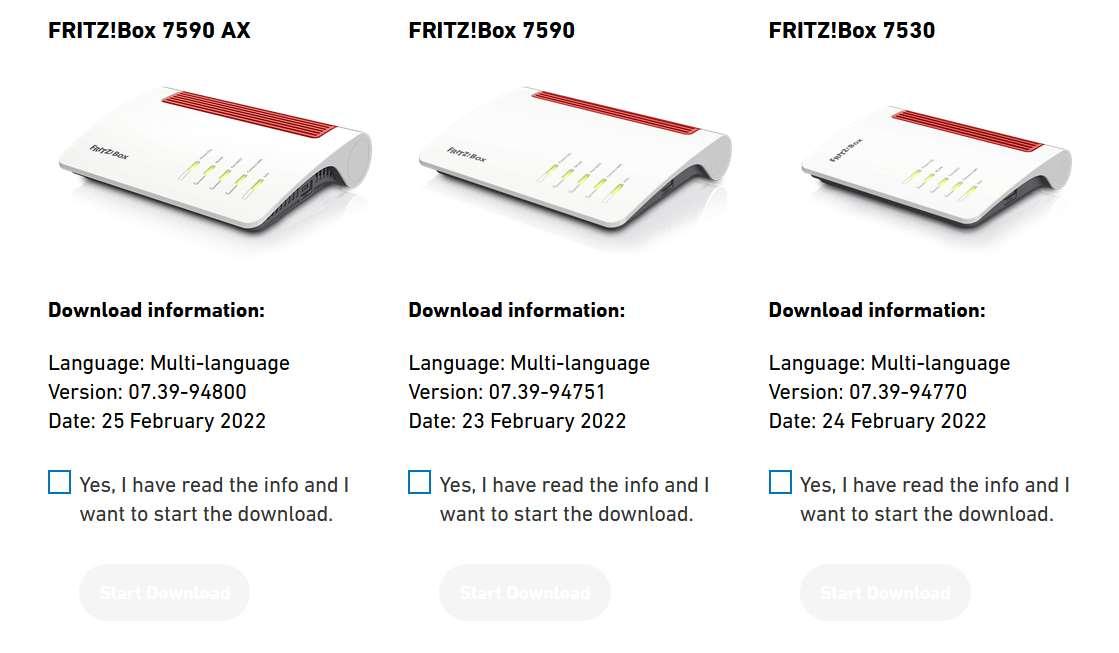
Nous devons garder à l'esprit que WireGuard est un très moderne et facile à configurer VPN, la caractéristique principale de ce VPN est le la sécurité qu'il fournit et la vitesse de téléchargement et de téléchargement , ce nouveau protocole nous permet d'atteindre des taux de transfert élevés dans le tunnel VPN et il est beaucoup plus efficace qu'IPsec. Contrairement à IPsec ou OpenVPN où nous avons un grand nombre de protocoles cryptographiques disponibles, dans ce VPN nous n'avons qu'une suite de chiffrements qui ont été soigneusement choisis pour avoir la meilleure sécurité et la meilleure vitesse. Bien sûr, il ne prend pas en charge IPsec ou OpenVPN, c'est un protocole VPN complètement différent. Un détail très important selon lequel l'accélération du chiffrement matériel ne sera pas disponible pour le moment, cependant, là où WireGuard brille le plus par rapport à IPsec ou OpenVPN, c'est que sur le matériel qui n'a pas d'accélération du chiffrement matériel, il se comporte très bien.
Les autres caractéristiques sont qu'il est compatible avec les réseaux IPv4 et IPv6 sans problème, son architecture est basée sur le peer-to-peer. La connexion VPN est possible grâce à l'échange de clés publiques entre sites distants, tous les paquets sont encapsulés en UDP de manière entièrement cryptée. Fondamentalement, ce que nous devons faire est de configurer une interface avec sa propre clé publique et privée, puis d'utiliser la clé publique dans les différents pairs qui veulent se connecter, et ces pairs doivent avoir leur clé publique dans la liste des clés autorisées sur le serveur. WireGuard n'a pas de mécanisme de distribution de clés, dans la configuration nous devons « échanger » les clés publiques des deux pairs pour qu'il puisse y avoir communication.
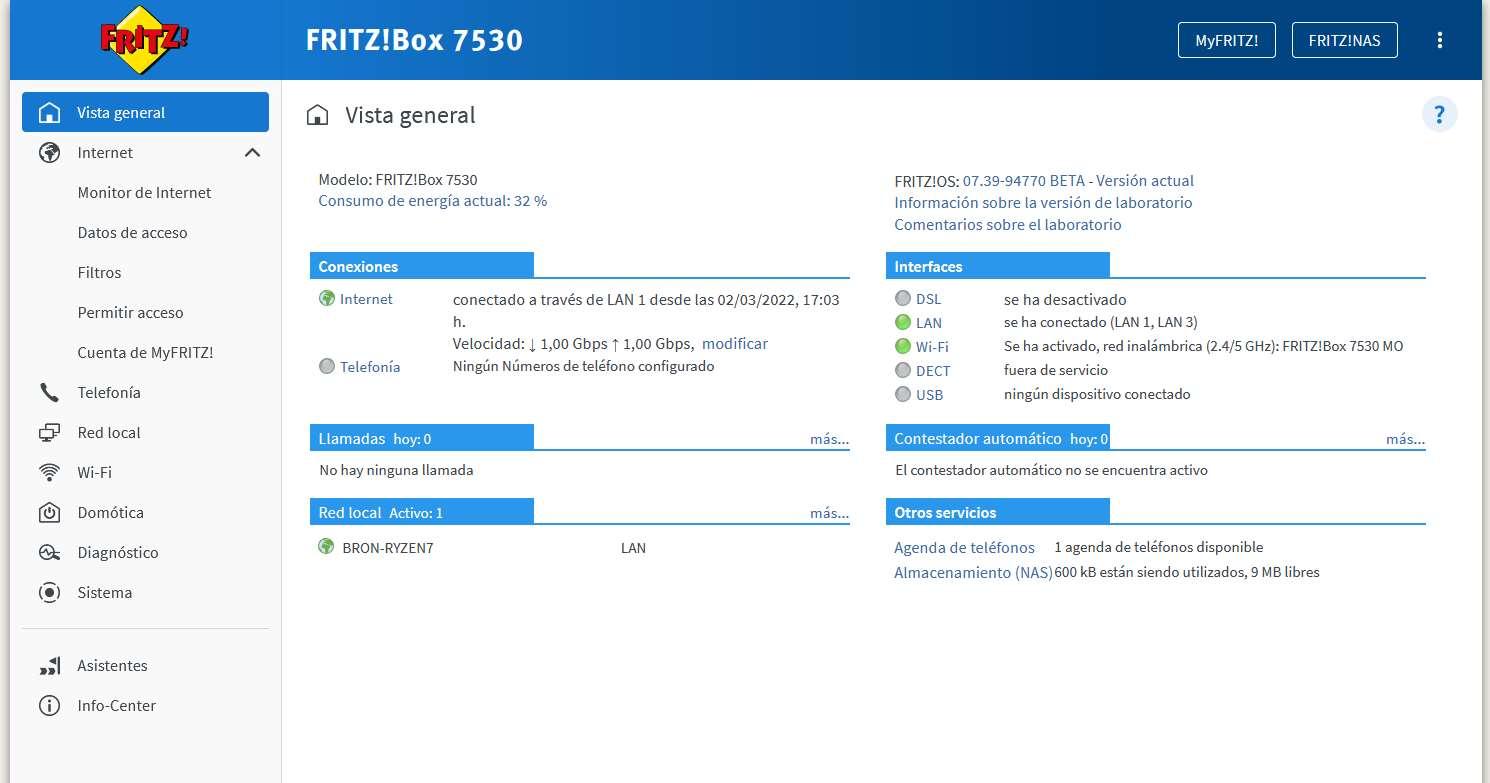
AVM a décidé que les deux pairs génèrent les clés du routeur FRITZ!Box , dans le but de faciliter cet échange de clé publique pour les utilisateurs. De cette manière, nous n'aurons qu'à générer les clés du client VPN et toutes les données nécessaires à la connexion seront générées par le routeur FRITZ!Box. Une fois ces données générées, nous pouvons exporter un fichier de configuration ou scanner un code QR depuis l'application WireGuard pour les appareils mobiles. Bien sûr, ce fichier de configuration et ce code QR ne doivent être utilisés que par nous, nous ne pouvons pas le partager car sinon ils pourraient être pris pour nous.
À l'heure actuelle, lorsque nous voulons utiliser le VPN IPsec sur la FRITZ!Box, ce VPN est lié à un utilisateur spécifique. Cependant, avec WireGuard, vous n'êtes pas lié à un utilisateur spécifique mais à un appareil, il n'y a donc pas de mappage d'utilisateur ou d'authentification liée à l'utilisateur pour les connexions WireGuard. Cependant, en interne, ils pourraient l'associer même si aucun nom d'utilisateur et mot de passe dudit utilisateur ne seront utilisés, de sorte qu'il apparaît dans l'interface utilisateur graphique qu'un certain utilisateur s'est connecté.
Pour configurer ce VPN il faut aller dans le « Internet> Autoriser l'accès> VPN> Ajouter une connexion VPN ", une fois à l'intérieur ici, nous aurons deux options :
- Configurer une connexion WireGuard pour PC : il générera un fichier de configuration pour l'importer ultérieurement sur l'équipement final pour établir la connexion.
- Configurer une connexion WireGuard pour smartphone : génère un code QR que nous devons scanner.
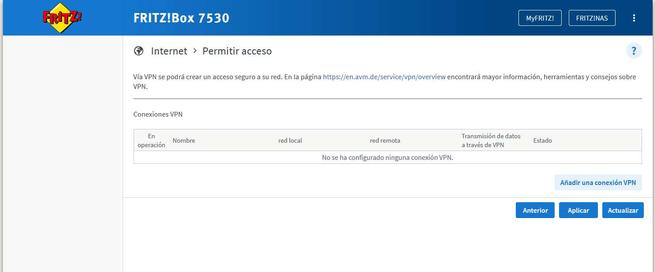
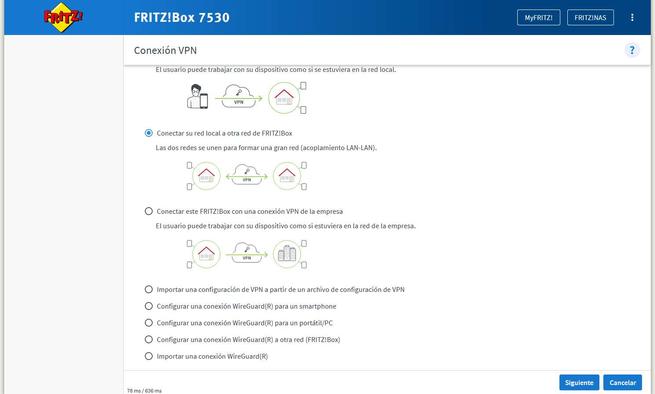

Le fichier et le code QR ne sont pas stockés dans la FRITZ!Box pour des raisons de sécurité, c'est-à-dire que nous ne pouvons le télécharger qu'une seule fois ou afficher le code QR une seule fois. Si nous ne configurons pas le client VPN, nous devrons alors recréer un autre pair avec de nouvelles données.